
Трябва ли да свържете a MTP устройство през USB? Както вече е известно, по-голямата част от мобилния пазар се управлява от операционната система Android и нейните различни версии. Синхронизирането на файловете на нашите устройства, ако те се базират на тази среда, би трябвало да е проста задача, благодарение на широката наличност на драйвери за Windows системи, но понякога това не се случва поради проблеми с доверието в различните източници или цифрови подписи в система.
Понякога искаме да свържем любимите си устройства към компютъра, за да можем да изтегляме песни или снимки или просто да синхронизираме данните си като резервен носител. Политиката за драйвери за Windows 10 в повечето случаи дава добри резултати, но в други може да усложни факта, че липсват драйвери с надеждни източници в компютъра. Със следния урок можете инсталирайте MTP драйвери за Windows 10 за външни устройства и синхронизирайте вашите данни с оборудването.
Свързването на външни устройства като мобилни телефони или таблети може да се осъществи чрез два различни типа драйвери: MTP (Media Transfer Protocol) или устройство за изображения. Протоколът MTP е свързан с Windows Media Player в Windows 10който не са включени в N версии на споменатата операционна система, тъй като в тяхната система липсва споменатият мултимедиен компонент. Потребителите, които имат N версия на Windows 10, могат да изтеглят Пакет с мултимедийни функции за вашия екип, инсталирайте го и ще можете да синхронизирате вашето устройство.
Ако компютърът ви все още не може правилно да приложи драйверите към външното ви устройство, опитайте следните стъпки:
Проверете режима на връзка на вашия мобилен телефон
Очевидно е, но понякога това може да остане незабелязано нашият собствен терминал не е конфигуриран да бъде свързан като MTP устройство (MTP устройство) на екип. Влезте в менюто на вашето устройство с Android, в раздела на Настройки> Съхранение и проверете дали настройките за USB връзка на терминала са зададени като MTP устройство, а не като PTP или обикновен USB носител.
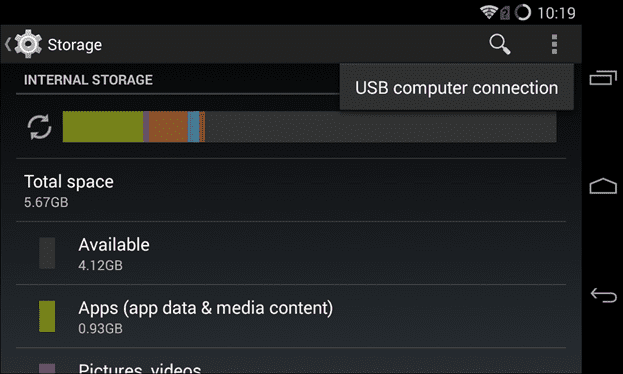
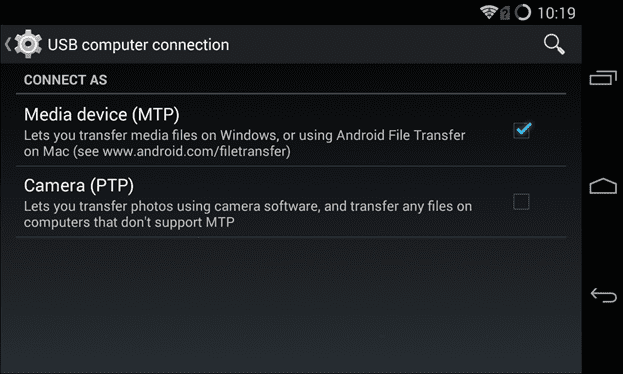
Актуализирайте Windows 10 MTP драйвера
Следващата стъпка е заменете драйверите, които Windows 10 използва за свързване с Android устройство чрез USB порт. За целта ще имаме достъп до Контролен панел> Диспечер на устройства и ще потърсим устройство с име ADB във вашия терминал. Тъй като оригиналните драйвери са разработени от Google, може да видите името, предшествано от този префикс, въпреки че това не винаги е необходимо.
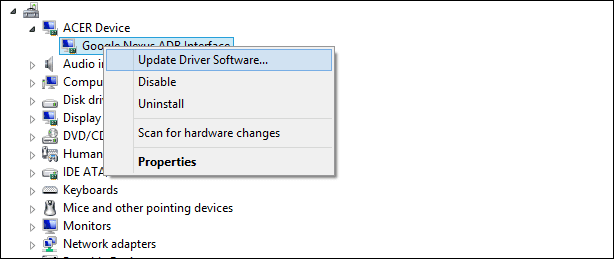
След като се намери, щракнете с десния бутон на мишката и изберете раздела, който показва Актуализирайте софтуера на драйвера. След това изберете Потърсете в компютъра си софтуер за драйвери.
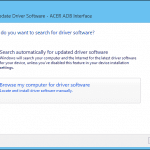
След това ще се появи списък с поддържани драйвери, налични във вашата система. Освободете се от контролера на Google и изберете общия драйвер за Windows, наречен MTP USB устройство. Натиснете бутона Напред и завършете инсталирането на шофьори.
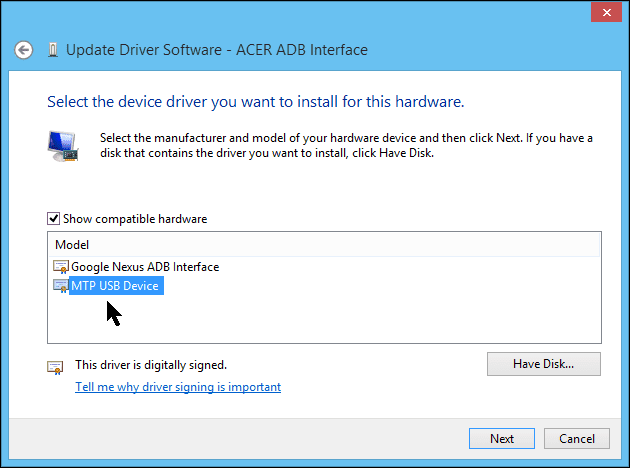
След като тези стъпки бъдат изпълнени, вашето устройство трябва автоматично да се появи в главното меню на Този екип, сякаш е друго устройство.
Ако всичко останало не успее да свърже USB MTP устройство
Понякога указанията, които сме ви дали, не са достатъчни, за да осигурят добра свързаност на нашите устройства. В този момент е време да проверите уебсайта на производителя, за да уверете се, че няма специални драйвери че трябва да инсталираме, за да синхронизираме.
В този случай стъпките, които трябва да следвате, биха били доста сходни, като трябва да изтеглите файловете на драйверите от уеб сайта на производителя и добавете ги ръчно с помощта на бутона Имам запис което се появява на предишния екран, който сме ви показали. По този начин трябва да ги изберете ръчно от пътя им, за да можете да ги инсталирате и след като приключат, ще се покажат като системно мултимедийно устройство.

И накрая, има възможност за синхронизирайте устройството, като използвате друг протокол, като например Image Transfer (PTP) и къде нашето устройство ще бъде свързано в системата в раздела Устройства и принтери. За съжаление, този протокол ни позволява да импортираме само изображенията, които са вътре, като последна мярка за създаване на резервно копие.
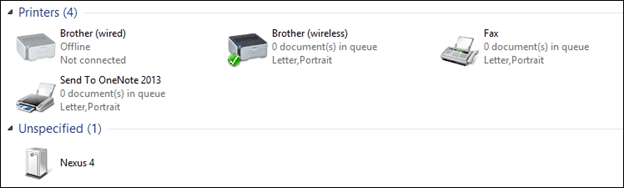
Fuente: Как да гийк.
Благодаря работи !!! не точно както посочвате, но работи.
Бях спрял да работя с кабелната връзка между мобилния телефон и компютъра, откакто инсталирах Windows 10. Бях изтеглил някои драйвери, които не работеха, но за щастие, следвайки вашите инструкции, го реших.
Благодаря ви много 🙂
На моя компютър с Windows 8.1 Core N, освен инсталирането на M $ Media Feature Pack, трябваше да инсталирам следния драйвер ръчно от .inf файла и след това да го избера за устройството Adb от Device Manager.
В случай, че служи на някого ...